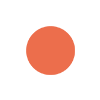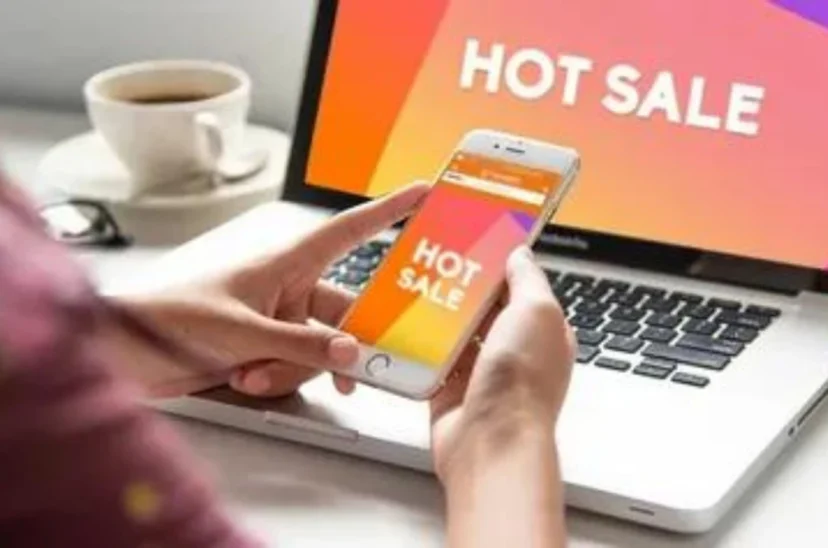Windows está lleno de trucos para que los usuarios maximicen su potencial y lo tengan al alcance de la mano. Con este truco vas a poder aprovechar una herramienta para hacer una pequeña captura de pantalla de forma fácil y rápida.
El método tradicional para hacer una captura de pantalla en Windows es presionando la tecla Impr Pant. Sin embargo, este método captura toda la pantalla. Para evitarlo, existe un truco para seleccionar solo una fracción de la pantalla, ya sea una notificación, un error o cualquier otro elemento específico que necesitemos retratar. ¿Cómo se hace?
Cómo hacer una captura de pantalla con este truco de Windows
Existen cuatro tipos de recorte que pueden realizarse desde Windows
- Recorte de forma libre: Dibuja una forma de forma libre alrededor de un objeto.
- Recorte rectangular: Se hace arrastrando el cursor alrededor de un objeto para formar un rectángulo.
- Recorte de ventana: Permite elegir una ventana o un cuadro de diálogo que quieras capturar.
- Recorte de pantalla completa: te guarda toda la pantalla.
Existen tres maneras diferentes de abrir la opción de recortes para hacer una pequeña captura de pantalla.
- OPCIÓN 1: Seleccionar el botón Inicio, escribir recortes y, a continuación, seleccionar Herramienta Recortes en los resultados.
- OPCIÓN 2: Presionar simultáneamente la tecla del logotipo de Windows + Mayús + S.
- OPCIÓN 3: Presionar Impr Pant (Impr Pant).
Con las primeras dos opciones, será posible seleccionar qué tipo de recorte querés realizar. Cuando se captura un recorte, se copia automáticamente en la ventana de la Herramienta Recortes donde podrás realizar cambios desde la aplicación nativa "Recorte y boceto". Esta fue diseñada por Microsoft para darle toques finales al recorte.